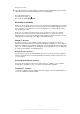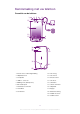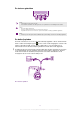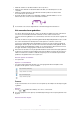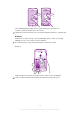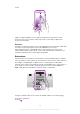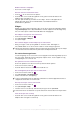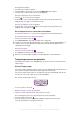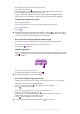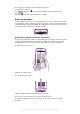Operation Manual
Een applicatie verwijderen vanuit het applicatiescherm
1
Tik op het Startscherm op .
2
Tik op . Alle applicaties die kunnen worden verwijderd, zijn gemarkeerd met het
pictogram .
3
Tik op de applicatie die u wilt verwijderen en tik op OK.
Status en meldingen
In de statusbalk boven aan het scherm wordt getoond wat er op uw telefoon plaatsvindt.
Aan de linkerkant krijgt u meldingen wanneer er iets nieuw of actief is. Nieuwe berichten en
kalendermeldingen worden bijvoorbeeld hier weergegeven. Aan de rechterkant vindt u de
signaalsterkte, de batterijstatus en andere informatie.
Meldingen en lopende activiteiten controleren
U kunt de statusbalk omlaag slepen om het meldingsvenster te openen en meer informatie
te krijgen. Open bijvoorbeeld een nieuw bericht of bekijk een agenda-event vanuit het
meldingsvenster. U kunt ook actieve toepassingen openen, zoals de muziekplayer.
Het meldingsvenster openen
•
Sleep de statusbalk omlaag.
Het meldingsvenster sluiten
•
Sleep het tabblad onderaan het meldingsvenster omhoog.
Een actieve toepassing openen vanuit het meldingsvenster
•
Tik vanuit het meldingsvenster op het pictogram van de actieve toepassing om deze
te openen.
20
Dit is een internetversie van deze publicatie. © Uitsluitend voor privégebruik afdrukken.